Google Chrome łączy w sobie minimalistyczny design i zaawansowaną funkcjonalność, która pozwala uczynić pracę w Internecie tak szybką, łatwiejszą i bezpieczniejszą, jak to tylko możliwe. Główną cechą tej przeglądarki jest praktyczność w obsłudze i prostota interfejsu. Dzięki łatwej nawigacji i prostym ustawieniom personalizacji możesz skupić się na pracy i nie rozpraszać się niepotrzebnymi przyciskami, menu i opcjami.
Przyjrzyjmy się bliżej tej przeglądarce, zastanówmy się, jak przydatna jest funkcja "domyślna przeglądarka". Dowiemy się również, jak ustawić Google Chrome jako domyślną przeglądarkę na urządzeniach Xiaomi z systemem MIUI.
Co to jest domyślna przeglądarka?
Każdy użytkownik podczas pracy z komputerem prawdopodobnie napotkał wyskakujące powiadomienie ostrzegające, że Twoja przeglądarka nie jest domyślną przeglądarką. Co to jest i jak wykonać tę procedurę?
Istnieje wiele różnych przeglądarek internetowych (przeglądarek), które różnią się od siebie funkcjonalnością, interfejsem i funkcjami. Najpopularniejsze przeglądarki: Google Chrome, Internet Explorer, Mozilla Firefox, Opera. Na komputerze można zainstalować kilka przeglądarek, jednak najczęściej używasz tej samej.
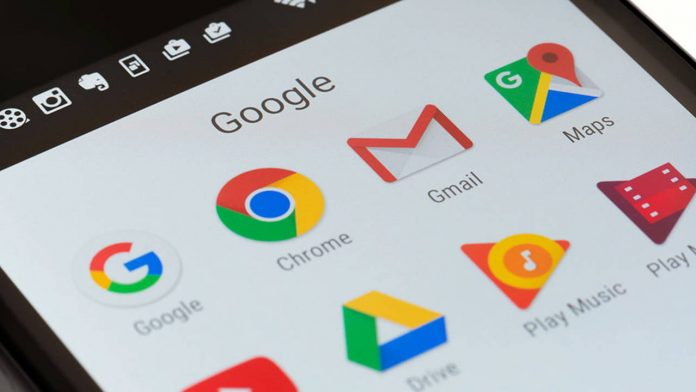
Domyślnie oznacza to, że wszystkie hiperłącza, pliki HTML lub MHT zostaną otwarte w wybranej przeglądarce.
Każda przeglądarka internetowa będzie zadawać pytanie "Ustaw przeglądarkę domyślną", dopóki nie wybierzesz jednej konkretnej – tej, której używasz najczęściej. Co z tego masz dla siebie? Na przykład w wiadomości e-mail lub w korespondencji w komunikatorze napotykasz link (do filmu, strony, pliku itp.) i chcesz go kliknąć. Otworzy się w domyślnej przeglądarce.
Czy możliwe jest ustawienie Google Chrome jako domyślnej przeglądarki na Xiaomi
Google Chrome to najpopularniejsza przeglądarka na świecie. Jest poszukiwany przez użytkowników ze względu na prosty interfejs, szybką obsługę i wysokie bezpieczeństwo. Chrome łączy w sobie główne zaawansowane funkcje przeglądarki internetowej:
- Zarządzaj kartami i rozszerzeniami. Przeglądarka ma pojedynczy pasek wyszukiwania i adresu – "omnibox" z funkcją autouzupełniania, oferuje słowa kluczowe dla popularnych witryn, zapamiętuje otwarte karty.
- Wykrywanie złośliwego oprogramowania. Wbudowana technologia izolacji zapobiega instalacji złośliwego oprogramowania, a automatyczna aktualizacja w czasie wyposaża system w aktualne poprawki bezpieczeństwa.
- Szerokie możliwości personalizacji. W Google Chrome możesz pracować z wieloma kartami jednocześnie, dodawać ulubione strony do zakładek i sortować karty metodą przeciągania i upuszczania.
- Skonfiguruj ustawienia prywatności i synchronizuj dane. W razie potrzeby możesz usunąć dane przeglądarki: historię przeglądania, pamięć podręczną, pliki cookie, dane wtyczek itp. Ponadto możesz ustawić własne ustawienia prywatności dla każdego z tych parametrów.
Xiaomi to najlepiej sprzedający się smartfon w segmencie budżetowym. W chińskiej wersji urządzeń fabrycznych "Moja przeglądarka" jest ustawiona jako domyślna przeglądarka, ponieważ usługi Google w regionie azjatyckim nie są poszukiwane. Czy można ustawić Google Chrome jako domyślną przeglądarkę na Xiaomi? Tak, a ten proces zajmie Ci tylko kilka minut. Rozważ szczegółową instrukcję, jak można to zrobić.
Zlecenie instalacji
Jak ustawić Chrome jako domyślną przeglądarkę na Xiaomi? Przede wszystkim musisz zainstalować żądaną przeglądarkę z Google Play, w tym przypadku – Google Chrome. Następnie wykonaj następujące czynności:
- Otwórz ustawienia telefonu, wybierz "Wszystkie aplikacje" na dole listy.
- W prawym górnym rogu kliknij ikonę z trzema pionowymi kropkami.
- Wybierz "Domyślne aplikacje", a następnie "Przeglądarka".
- Z listy zainstalowanych przeglądarek wybierz Google Chrome.
W przypadku smartfonów i tabletów ze starszą wersją interfejsu działającą na MIUI 8 i niższych instrukcja będzie nieco inna:
- Otwórz ustawienia telefonu, wybierz element "Zainstalowane aplikacje".
- Na dole strony przejdź do menu "Domyślne" (ikona koła zębatego).
- Wybierz element "Przeglądarka", a następnie Chrome.
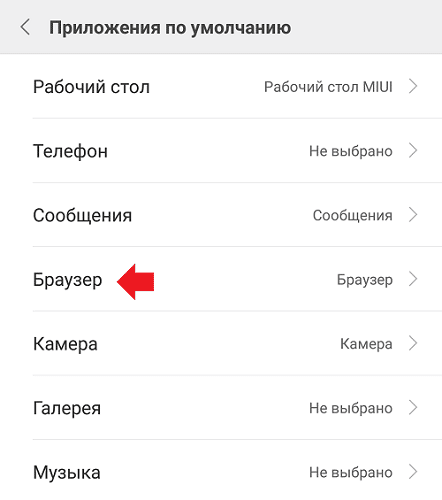
Nawet jeśli nie jesteś oddanym fanem przeglądarki Google, warto zmienić fabrycznie zainstalowaną przeglądarkę internetową na Xiaomi z kilku powodów:
- Niepotrzebne powiadomienia w domyślnej przeglądarce nie znikają automatycznie, należy je usunąć ręcznie.
- Wbudowana przeglądarka Mi ma irytujący kanał informacyjny. Natychmiast ze strony startowej zobaczysz panel z nowościami, który jest również obecny na wszystkich otwartych kartach. Nie ma przycisku do wyłączenia go w przeglądarce.
- Podczas pracy na przestarzałej wersji oprogramowania sprzętowego przeglądarka zużywa dużą ilość pamięci RAM i często się zawiesza.
Ale co, jeśli chcesz nie tylko zmienić domyślną przeglądarkę, ale także wyłączyć wbudowaną przeglądarkę Xiaomi? Zobaczmy, co musisz zrobić, aby to zrobić.
Wyłączanie przeglądarki
Często ta procedura nie jest konieczna, ponieważ "Moja przeglądarka" nie zakłóca pracy innych wyszukiwarek. Ale jeśli nadal musisz się go pozbyć, przede wszystkim musisz zainstalować aplikację "ES Explorer" z Google Play. Następnie musisz otworzyć aplikację, wybrać sekcję "Pamięć wewnętrzna", a następnie wybrać folder "Przeglądarka" i usunąć go.
Uwaga! Wbudowana przeglądarka Xiaomi jest zintegrowana z systemem, więc do jej usunięcia wymagane będą prawa administratora. Jednak programiści nie zalecają usuwania plików systemowych, ponieważ może to prowadzić do awarii oprogramowania i nieodwracalnych awarii.
Bezpieczniejszą alternatywą dla smartfona jest przejście do sekcji aplikacji, a następnie "Ustawienia", wybranie przeglądarki, a następnie wyczyszczenie pamięci podręcznej, usunięcie wszystkich danych i zatrzymanie jej działania.
Fabrycznych
W smartfonach i tabletach Xiaomi mogą wystąpić poważne problemy, które można naprawić tylko poprzez przywrócenie ustawień fabrycznych. Co należy zrobić, jeśli na przykład ważna aplikacja systemowa została usunięta z urządzenia lub skaner linii papilarnych przestał działać? Istnieje kilka sposobów resetowania ustawień do ustawień fabrycznych.
Za pośrednictwem Mi PC Suite. Program na komputer pomoże Ci wykonać prosty reset do ustawień fabrycznych:
- Podłącz urządzenie do komputera.
- Zaloguj się na swoje konto Mi.
- Poczekaj, aż program wykryje urządzenie.
- Wybierz opcję "Usuń dane"
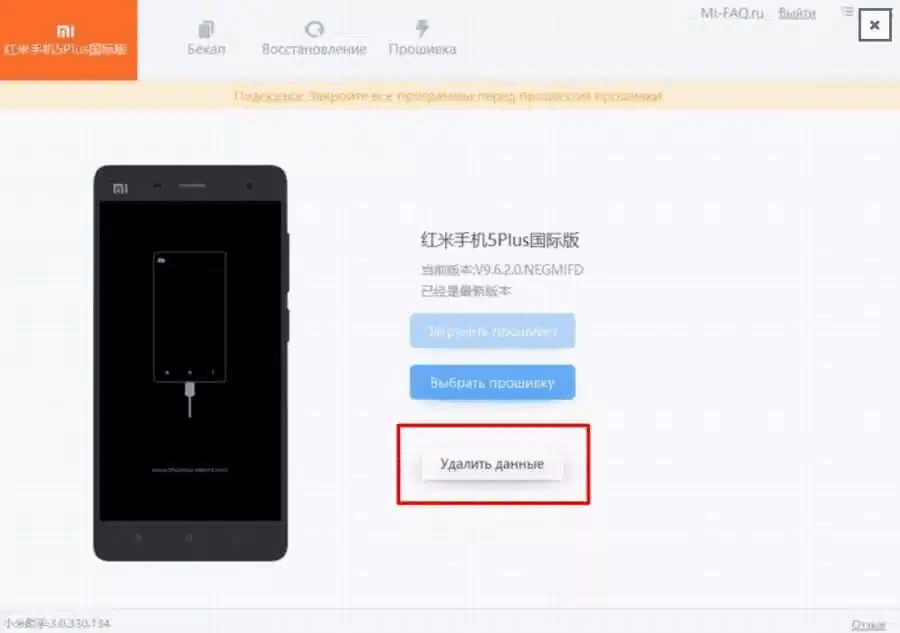
Przez Mi Cloud. To dobra opcja, jeśli urządzenie nie jest zsynchronizowane z kontem Google. Aplikacja zapewnia możliwości przechowywania w chmurze oraz pozwala na przeprowadzenie szeregu procedur systemowych.
- Otwieramy oficjalną stronę Mi Cloud.
- Zaloguj się na swoje konto Mi.
- Wybierz element "Znajdź moje urządzenie".
- Poczekaj, aż program wykryje urządzenie.
- Wybierz element "Wymaż dane".
Poprzez odzyskiwanie Mi. Zaleca się stosowanie tej metody w krytycznych sytuacjach, gdy telefon nie reaguje na żadne działania.
- Odłącz smartfon.
- Przytrzymaj przycisk zasilania i zwiększania głośności.
- W menu Mi Recovery wybierz "Wyczyść dane", a następnie "Wyczyść wszystkie dane"
- Kliknij "Potwierdź" w wyskakującym powiadomieniu.
- Po zresetowaniu danych pojawi się komunikat "Data washed Successfully".
- Przejdź do menu głównego i wybierz "Uruchom ponownie"
Pamiętać! Jeśli smartfon działa normalnie, powrót do ustawień fabrycznych bez wcześniejszego przygotowania doprowadzi do utraty wszystkich danych. Aby tego uniknąć, musisz: utworzyć plik kopii zapasowej, przenieść wszystkie pliki multimedialne na nośnik innej firmy, sprawdzić połączenie z kontami Mi i Google, a także wyjąć kartę SD, jeśli istnieje.







